Die wichtigste Komponente jeder Linux-Distribution ist der Kernel, der mit der Hardware interagiert, um die Funktionsfähigkeit der Anwendungen zu gewährleisten, und dass die einzelnen Prozesse miteinander kommunizieren. Dies wird als IPC bezeichnet.
Dank des Kernels können wir folgende Aufgaben ausführen:
- Verwaltung der CPU-Nutzungszeiten für Prozesse und Anwendungen.
- Verwaltung und Kontrolle des Speichers für jeden Prozess.
- In regelmäßigen Abständen werden die Kernel unter Linux aktualisiert, mit dem Ziel, dass Start und Konfiguration jedes Mal viel zuverlässiger und sicherer sind.
Deshalb können wir beim Starten von CentOS 7 auswählen, mit welchem Kernel wir beginnen möchten:
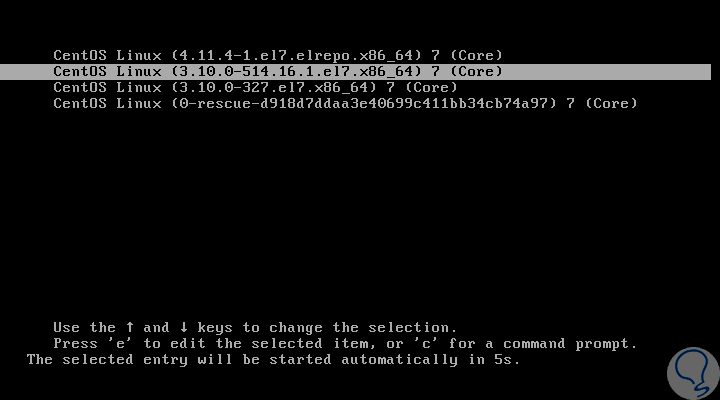
Wir können uns vorstellen, dass beim Start von CentOS 7 ein bestimmter Kernel ausgewählt wird, der aus Administrations- oder Supportgründen angepasst werden kann.
1. Ändern Sie den Startkernel dauerhaft
Dazu listen wir zunächst alle verfügbaren Kernel mit folgendem Befehl auf:
sudo grep '^ menuentry' /boot/grub2/grub.cfg
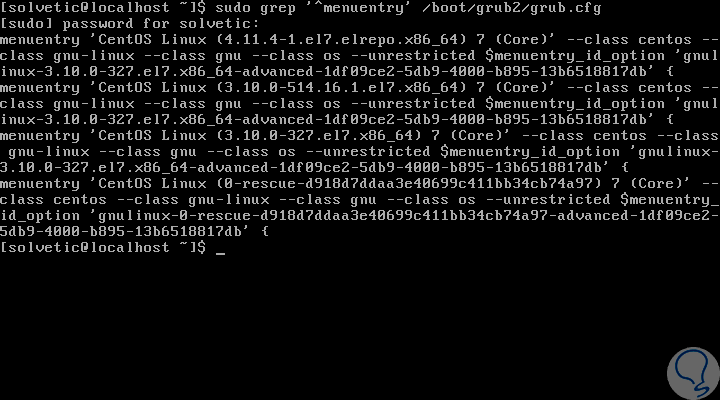
Dort sehen wir die verschiedenen verfügbaren Kernel wie:
- 4.11.4
- 3.10.0
Dort müssen wir überprüfen, welchen Kernel wir als permanenten vordefinierten Kernel einrichten möchten, und es ist wichtig zu berücksichtigen, dass GRUB2 jedem Eingang einen numerischen Wert zuweist, der bei Null beginnt und zunimmt. Sobald diese Nummer identifiziert ist, greifen wir mit nano oder vi auf die Datei / etc / default / grub zu und platzieren dort die Zeile GRUB_DEFAULT, in der wir die ID unseres Kernels eingeben, zum Beispiel:
GRUB_DEFAULT = 4
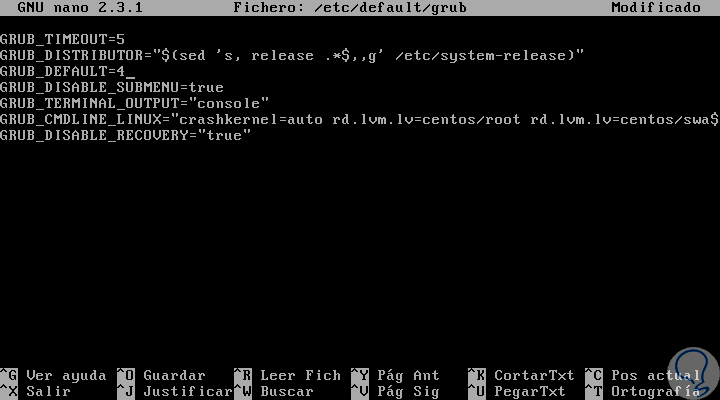
Wir speichern die Änderungen mit der Tastenkombination
+ O Strg + O
und wir haben den Editor mit verlassen
+ X Strg + X
Zuletzt haben wir die GRUB-Konfiguration neu generiert, indem wir die folgende Zeile ausgeführt haben:
sudo grub2-mkconfig -o /boot/grub2/grub.cfg
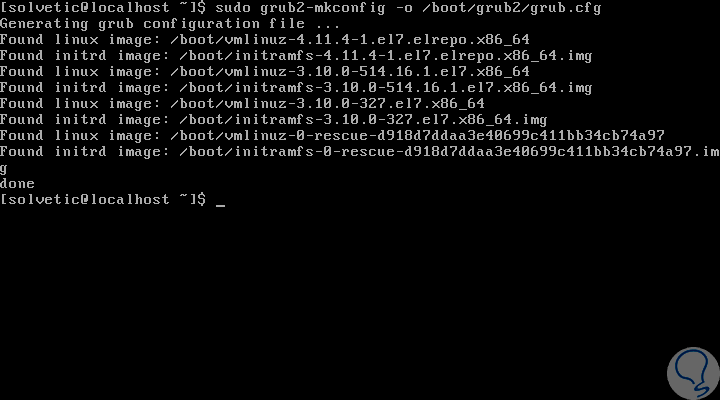
Wenn wir nun CentOS 7 erneut starten, sehen wir standardmäßig den neuen Kernel:
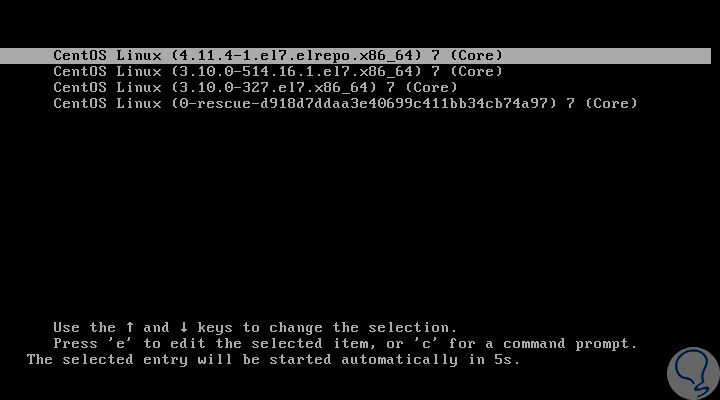
2. Ändern Sie den Startkernel vorübergehend
Wie bereits erwähnt, möchten wir CentOS 7 aus Verwaltungsgründen mit einem anderen Kernel starten. Wenn wir es vorübergehend tun möchten, führen Sie einfach die folgende Syntax aus:
grub2-reboot (ID-Kernel), zum Beispiel grub2-reboot 4
Führen Sie abschließend den Befehl reboot aus , um das System mit dem angegebenen Kernel neu zu starten. So einfach konfigurieren wir unseren Kernel in CentOS 7.